Cara Melihat Kemacetan Lalu Lintas Di Google Maps
Senin, 06 Agustus 2018
Tambah Komentar
Arus lalu lintas kendaraan di lintas kota kerap macet, terutama ketika menjelang hari-hari besar seperti Hari Raya Idul Fitri. Bagi para pengendara yang tidak ingin kehabisan waktu hanya gara terjebak kemacetan, maka bisa memantau informasi lalu lintas secara real-time melalui Google Maps.
Kenapa menggunakan Google Maps? yaa karena aplikasi ini biasanya sudah built-in dengan smartphone android kita, jadi tanpa repot kita harus mendownloadnya dulu di Play Store, namun juga kita tetep bisa mengakses Google Maps ini tanpa harus mendownloadnya yaitu dengan akses melalui browser tapi juga bakal kalah efisien sama Aplikasi Google Maps ketimbang akses melalui browser.
Seperti yang kita tahu Google Maps merupakan aplikasi besutan Google yang mempunyai beragam fungsi tentang navigasi, diantaranya bisa untuk mencari alamat, menentukan titik koordinat kita, menentukan tempat-tempat umum disekitar kita, dan masih banyak lagi fitur lainya.
Dari sekian banyak fitur Google Maps, saya pada artikel ini akan membahas mengenai fitur Google Maps yang dapat memantau kondisi lalu lintas secara real-time, jadi kita dapat mengetahui jalur mana yang kiranya berpotensi kemacetan tinggi, dan kita mencari jalur alternatifnya agar terhindar dari jebakan kemacetan.
Selain informasi kemacetan lalu lintas, Google Maps juga menyediakan informasi real-time mengenai kecelakaan, perbaikan jalan, dan penutupan jalan. Jika saat pengendara berada pada jalur yang terdapat insiden tertentu, maka secara otomatis Google Maps akan mencarikan rute alternatif, termasuk penjelasan mengapa pengendara disarankan untuk menggunakan jalur tersebut. Sehingga pengendara dapat sampai ke tujuan dengan lebih cepat tanpa terjebak kemacetan.
Fitur Lalu Lintas Google Maps
Google Maps versi aplikasi memang lebih portable dari pada yang harus di akses melalui browser. Pada tutorial saya kali ini yang digunakan adalah google maps versi aplikasi, tapi tenang langkah dan bentuk visualnya sama kok dengan versi yang diakses melalui browser.
- Buka Google maps menggunakan aplikasi maupun menggunakan browser
- Setelah terbuka silahkan klik tombol menu
 dibagian pojok kiri atas
dibagian pojok kiri atas - Kemudian silahkan pilih Lalu Lintas (Traffic)
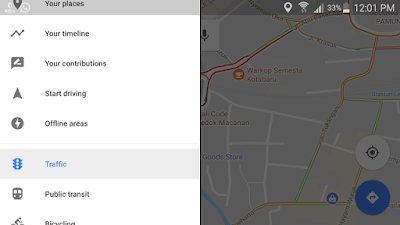
- Maka pada Google Maps akan menampilan tampilan baru seperti pada berikut:
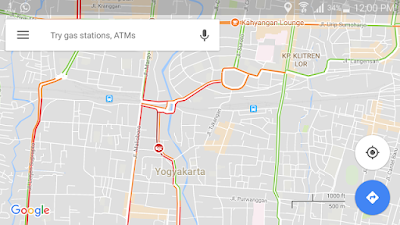
- Lalu silahkan anda cari rute mana saja yang akan anda lalui
Bagimana Google Maps bekerja dalam mendeteksi keadaan lalu lintas? Google Maps bekerja berdasarkan penggunaan smartphone yang berbasis android pada masyarakat, secara otomatis dan tanpa kita ketahui google mendapatkan informasi dari sekitar kita, misalnya seperti ini keadaan lalu lintas disekitar kita.
Keterangan Ikon dan Warna Google Maps
Untuk mempermudah pengguna untuk memahami kondisi lalu lintas, maka dimudahkanya dengan memberi simbol-simbol dan warna-warna sebagi kodenya. Berikut keterangan untuk simbol-simbol dan warna-warna yang terdapat pada layanan google maps.
Coba perhatikan pada gambar peda google maps di atas. Terdapat beberapa warna dan simbol pada peta tersebut. Pada peta tersebut juga sudah terdapat keterangan warna yang menggambarkan kondisi lalu lintas.
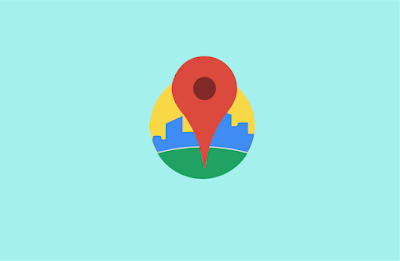
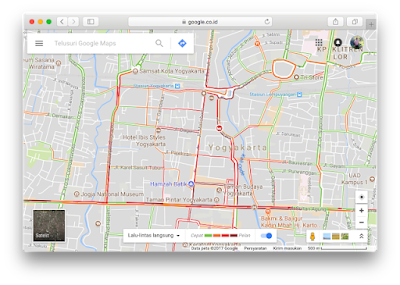





Belum ada Komentar untuk "Cara Melihat Kemacetan Lalu Lintas Di Google Maps"
Posting Komentar